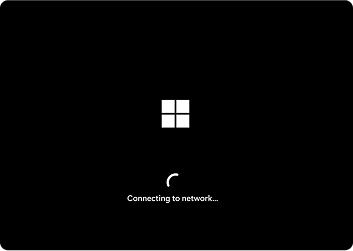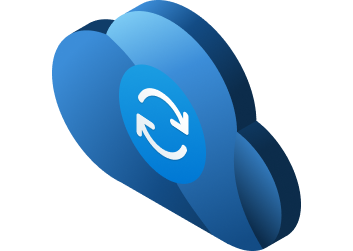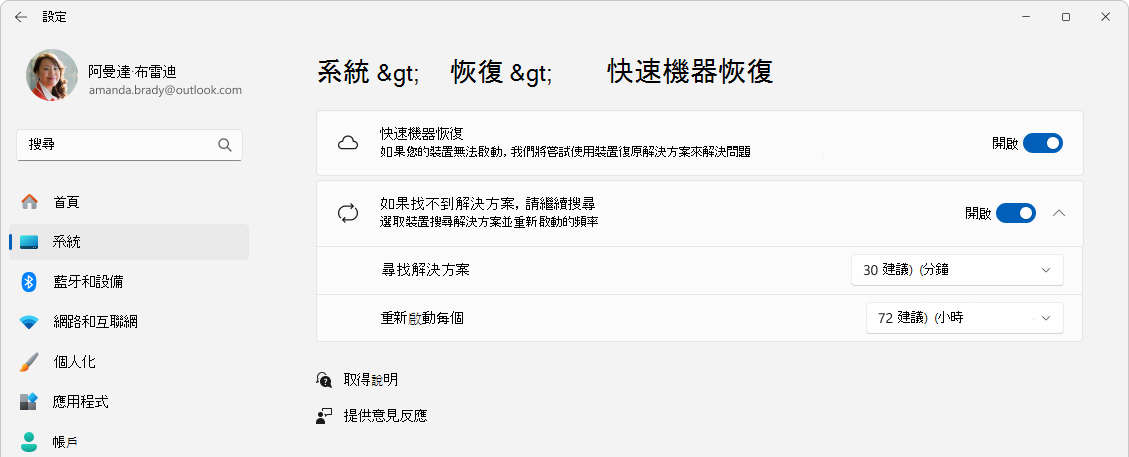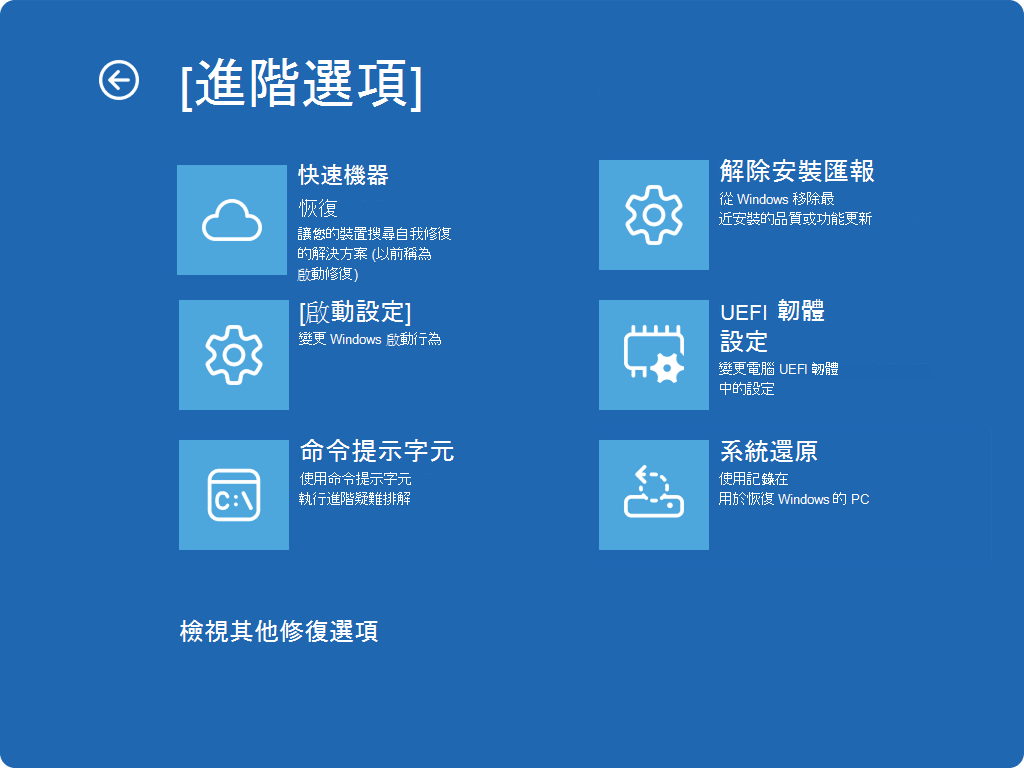快速電腦復原的設計目的是Windows 11裝置在 Windows 復原環境 (Windows RE) 中時,套用從Microsoft到Windows Update的補救,以協助裝置從廣泛的開機問題中復原。 這項基於雲端的功能建立在 Startup Repair 的基礎上,可確保您的裝置能夠以最小的努力快速恢復到安全且功能正常的狀態。
快速機器恢復如何運作?
當您的裝置因已知的廣泛問題而反覆遇到啟動失敗時:
1. 偵測:Windows 在多次嘗試啟動失敗後偵測啟動問題。
2. 恢復模式:您的電腦進入Windows RE並透過乙太網路或支援 Wi-Fi (WPA/WPA2) 連接到網路。
3. 連接:裝置連接到 Microsoft 的雲端復原服務,尋找補救措施。
修復:如果找到解決方案,系統會自動套用該解決方案,並重新啟動您的電腦。
附註: 如果沒有可用的修復程序,您仍然可以使用傳統的恢復選項
組態選項
若要設定快速電腦復原:
-
在 Windows 裝置上的 [設定] 應用程式 中,選取 「系統 > 復原」 或使用下列捷徑:
-
選取 [快速電腦復原]
-
若要啟用快速電腦復原,請將快速電腦復原切換開關改為開啟
-
視需要設定重試和重新啟動間隔
-
附註: 尋找進階設定選項和評估工具的 IT 專業人員可以在這裡找到更多詳細資訊:快速機器復原。
存取快速機器復原
雖然快速機器恢復旨在在 Windows 無法啟動時自動啟動,但您也可以手動觸發它。
請依照下列步驟存取快速機器復原:
-
進入Windows RE後,選擇疑難排解> 進階選項 > 快速機器恢復
裝置連接到網路後,它將使用 Windows Update 搜尋解決方案。 如果修復可用於廣泛的開機問題,則會下載並套用該補救措施。 如果找不到補救措施,傳統復原選項仍可用。
傳送意見反應給我們
 |
透過意見反應中樞,讓我們知道您喜歡的部分、分享您的想法,並提供如何讓體驗更為完善的建議。 在 Windows 裝置上的意見反應中樞應用程式 中,選取 恢復和卸載 > 快速機器恢復。 |